盒子布局的使用技巧
来自CloudWiki
目录
盒子布局的使用技巧
盒子如何命名
- 盒子的命名尽量有意义一些,如nav、section等等
- 不要随便用任意的字母和数字命名。
怎样为盒子内的不同标签设置不同的样式
- 使用选择符:标记名选择符、id选择符、class选择符、子对象选择符
- 拓展:CSS的选择符(二)
在水平方向只有一个盒子时,如何使盒子居中?
- 设置盒子的水平边距为auto,可使盒子水平居中
.layer2{width:70%; height:300px;margin:0px auto;color:black;}
如何设置盒子高度
- 问题:为什么有的页面看起来很好,但是浏览器一缩小之后盒子的布局会混乱?
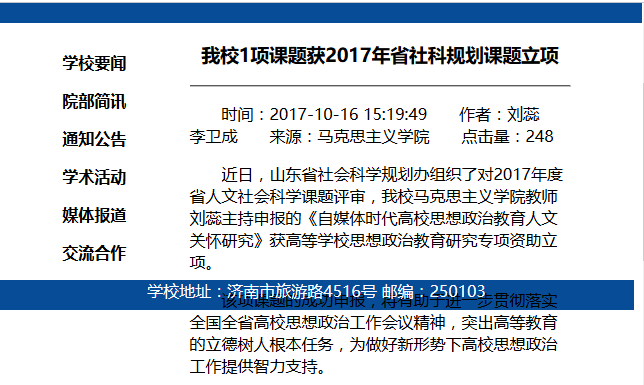
- 原因:盒子的height属性没有设置为auto,导致盒子的高度过分的死板,不能随浏览器的大小而自动调整。
- 解决方法:将盒子的高度设为auto
如何消除缝隙
*{margin:0;padding:0}
- 这是通用选择符,通过在CSS中加添这一句,可以消除所有盒子之间的缝隙。
- 注意,p标签也是盒子,加上这一句代码的副作用是,相邻p标签之间的间距也变小了。
各种属性的优先级
- 各个样式表的优先级根据选择符确定
- 原则是应用范围越广的选择符级别越低,限制条件越多即应用范围越小的选择符优先级越高。
- 比如,我们假如在CSS中加入了这两个规则之后,则后者的优先级比前者高
- p标签的样式优先执行后者
*{margin:0;padding:0}
p{margin:5%;padding:5%}
如何为盒子取色
- 用浏览器取色器
- 具体请百度搜索“如何用浏览器取色”
巩固练习
- 自行设计上下排列和左右排列的盒子布局各一个。
- 给你的盒子加上已知的各种属性:
- 将盒子边框分别设置为点状线、实线、虚线、双线
- 将盒子边框的粗细分别设置为粗、细、中等、10px
- 为4个盒子的边框各设置不同的颜色
- 将4个盒子的内填充设置为2% 4% 3% 4%;
- 将4个盒子的外边距设置为2% 4% 3% 4%;
- 将盒子设置为不同的背景颜色
- 将盒子设置为不同的背景图像
- 将盒子的背景图像设置为水平平铺
- 将盒子的背景图像设置为盒子中央